如何专业地将 HEIC 转换为 JPEG [简单指南]
 更新于 欧丽莎 / 28年2023月16日30:XNUMX
更新于 欧丽莎 / 28年2023月16日30:XNUMX再会! 每当我们拍摄随机或特殊的时刻时,我喜欢与朋友和家人分享照片。 然而,只有我们中的一些人使用 iPhone,所以其他人无法打开我分享的照片,因为它们是 HEIC 格式。 他们的设备不支持 HEIC。 因此,我的问题是,如何将 HEIC 文件转换为 JPEG? 提前致谢!
你喜欢分享像上面这样的照片吗? 如果是这样,请继续阅读这篇文章,因为我们提供了成功分享您的照片的详细信息。 如果您使用较新的 iPhone 型号或其他 Apple 设备拍摄日常生活照片,请注意它们默认以 HEIC 格式保存。 由于其图像质量高且尺寸较小,因此它是兼容设备的绝佳格式。 但如果您喜欢与其他非 Apple 设备共享照片,则打开它们可能会遇到困难,因为其他操作系统并不广泛支持 HEIC 格式。
![如何专业地将 HEIC 转换为 JPEG [简单指南]](https://www.fonelab.com/images/heic-converter/convert-heic-to-jpeg/convert-heic-to-jpeg.jpg)
值得庆幸的是,您可以将 HEIC 图像转换为 JPEG,以满足其他设备的要求。 联合图像专家组(通常称为 JPEG)是一种与许多设备上的几乎所有应用程序或照片查看器兼容的图像格式。 本文将列出最有效的转换方法,帮助您将 HEIC 照片转换为 JPEG 格式。

指南清单
第 1 部分:如何使用 iPhone 设置应用程序将 HEIC 转换为 JPEG
将 HEIC 文件转换为 JPG 的最有效策略之一是通过“设置”。 通过设置相机选项,当您将 HEIC 照片传输到 Mac 或 PC 时,iPhone 会自动将它们转换为最兼容的格式,例如 JPEG。 此方法仅在传输到计算机时有效,因此您必须先将这些照片传输到计算机,然后再传输到他们的设备。
按照下面的舒适说明,使用 iPhone 设置应用程序将 HEIC 文件转换为 JPEG:
点击 齿轮 iPhone 主屏幕上的图标以打开 个人设置 应用程序。 之后,向下滚动直到 图片 选项显示在屏幕上,然后点击它。
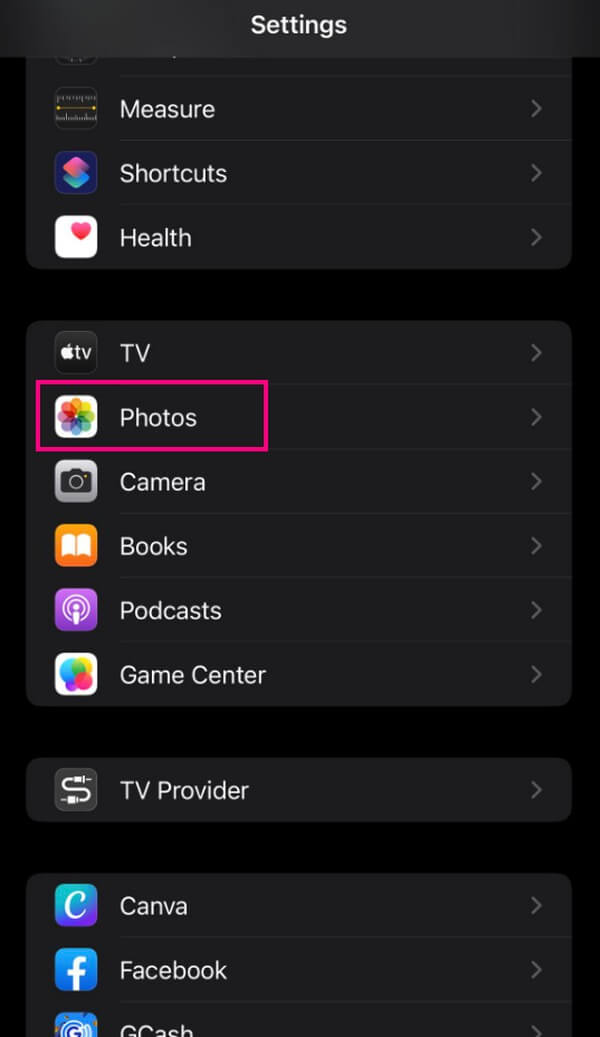
以下屏幕将为您提供更多选项,但请直接转到底部 转移到Mac或PC 部分。 检查 自动表 下面的选项卡激活该功能。 当您传输 HEIC 照片时,它们将自动转换为兼容的格式。
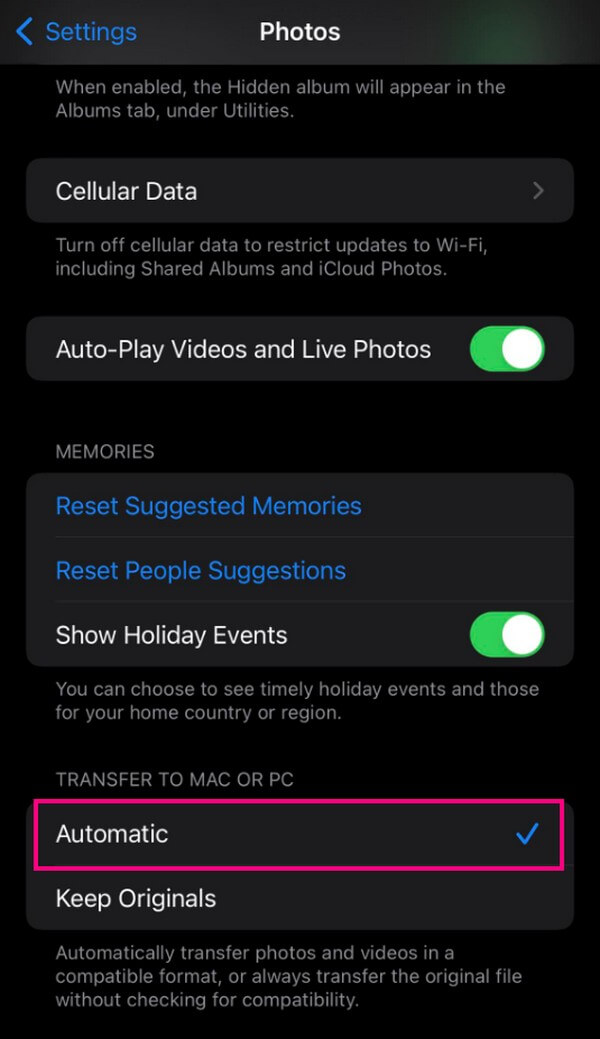
第 2 部分:如何使用 FoneLab HEIC Converter 将 HEIC 转换为 JPEG
同时,如果您更喜欢更灵活的方法,请尝试 FoneLab HEIC转换器。 与以前的方法不同,此程序允许您在共享 HEIC 文件后在计算机和其他设备上转换和打开它们。 您可以在 macOS 或 Windows 上获取它,它还支持来自 iPhone 和其他 Apple 设备的照片。 该程序可以提供的另一个好处是它的批量转换能力。 因此,FoneLab HEIC Converter 可以让您同时处理多个 HEIC 文件转换。
使用 FoneLab HEIC Converter,您可以轻松将 HEIC 图像转换为 PNG/JPG/JPEG 格式。
- 将HEIC图像转换为PNG / JPG / JPEG格式。
- 一次批量转换HEIC照片。
- 您可以调整图像质量。
掌握下面的可管理步骤,作为如何将 HEIC 转换为 JPEG 的示例 FoneLab HEIC转换器:
使用以下命令在其官方页面上获取 FoneLab HEIC Converter 文件 免费下载 网站左侧部分的按钮。 保存后,选择文件以开始设置程序安装。 该过程只需点击几下和简单的理解即可完成。 然后,点击“完成”选项卡并在计算机上启动 HEIC 转换器。
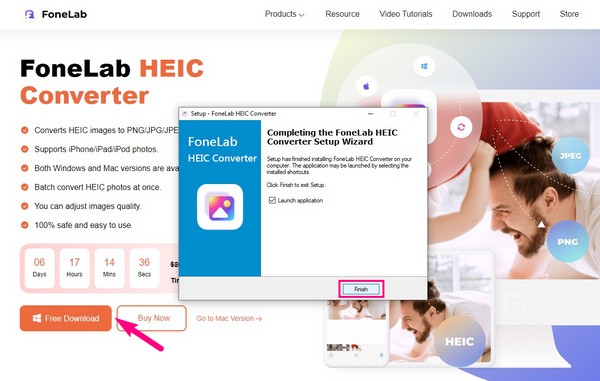
程序运行后,你会发现 添加HEIC 主界面中央的按钮。 但在继续之前,您可以单击右上角的三栏图标来设置语言和其他首选项。 准备好后,点击 添加HEIC,然后选择并打开您的 HEIC 图片以将其导入界面中。
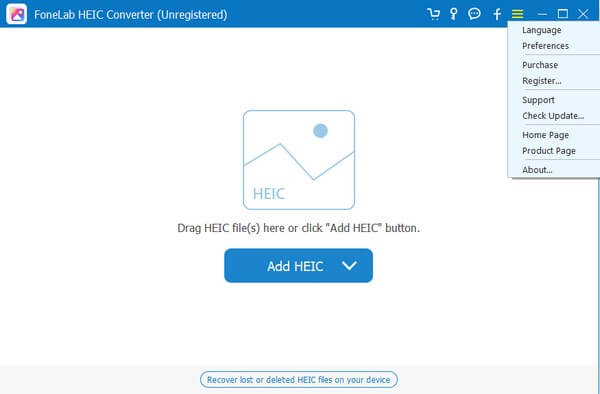
图像显示在程序上后,请查看右侧部分的转换设置。 快速选择 JPG格式/JPEG格式 ,在 格式 字段,然后调整其下方图像的质量。 接下来,在输出路径中选择文件的首选目标文件夹。 然后,击中 转化率 将您的 HEIC 照片另存为 JPEG格式 在你的电脑上

第 3 部分. 如何在线将 HEIC 转换为 JPEG
网络上可用的有效在线转换器是 Heic 到 jpg。 它是一个免费的在线程序,专用于将 HEIC 照片转换为 JPEG,反之亦然。 它最大的优点是在转换过程中不会损害图像的质量。 此外,只要有互联网连接,它就可以在计算机和其他设备上使用。
请注意下面的安全说明,以确定如何使用在线工具将 HEIC 文件转换为 JPEG。
在浏览器地址栏输入 heictojpg.com 以访问在线程序的转换页面。 在界面的左上角,点击带有加号图标的框,然后选择要上传到页面上的 HEIC 文件。
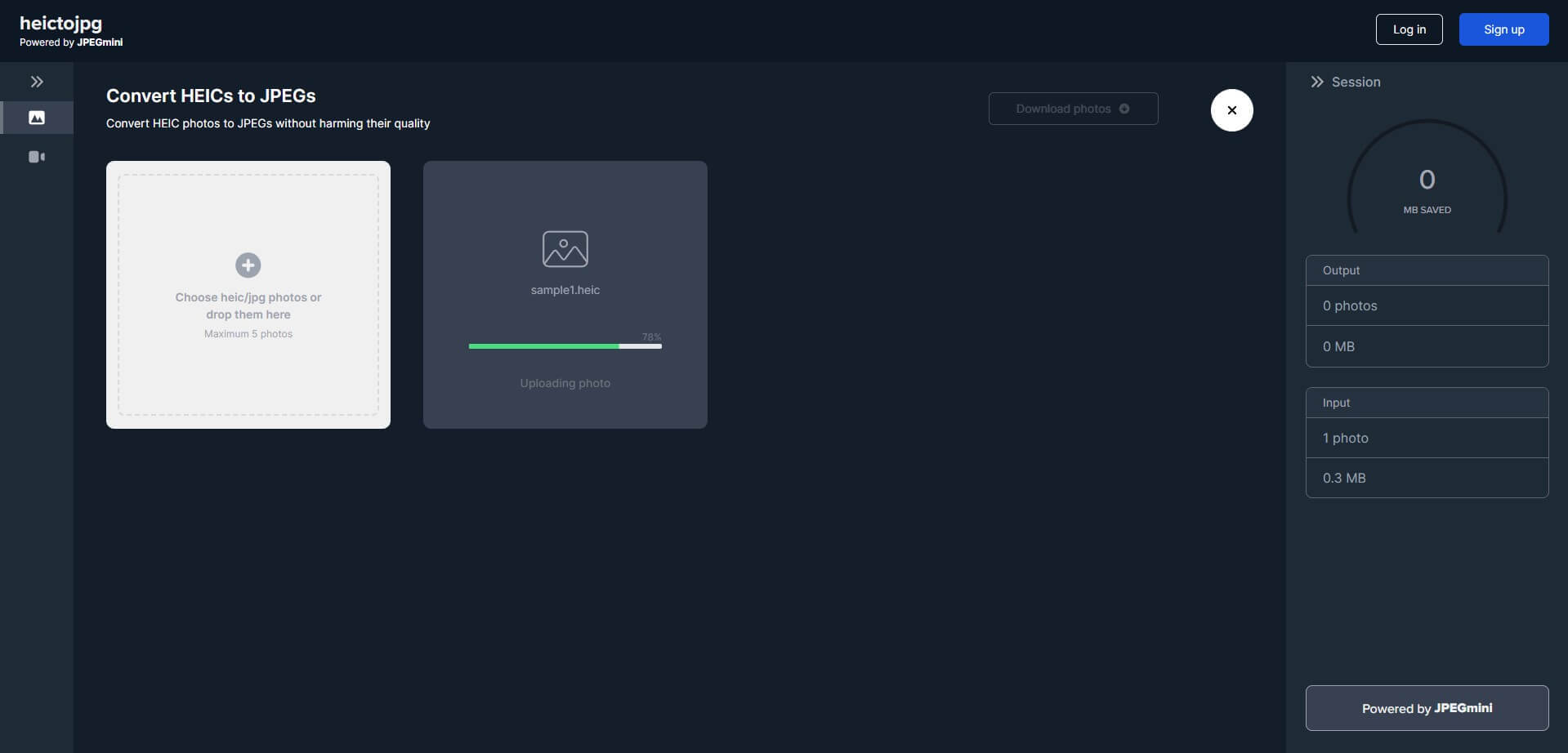
上传照片后,它们会自动转换为 JPEG。 因此,等他们完成,然后点击 下载照片 右上角的选项卡可将转换后的文件保存到您的设备或计算机上。
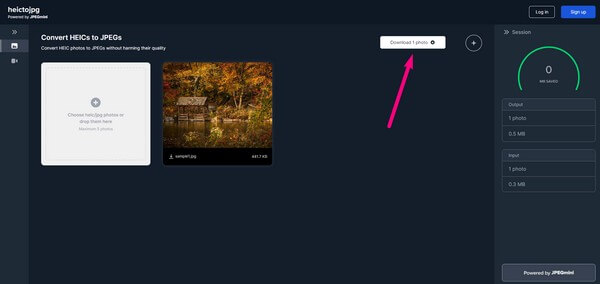
但如果您有多张 HEIC 图像,请注意它一次最多只能转换 5 张照片,从而会减慢过程。 但别担心; 您仍然可以查看本文中的其他技术来帮助您更快地转换多个 HEIC 文件。
使用 FoneLab HEIC Converter,您可以轻松将 HEIC 图像转换为 PNG/JPG/JPEG 格式。
- 将HEIC图像转换为PNG / JPG / JPEG格式。
- 一次批量转换HEIC照片。
- 您可以调整图像质量。
第 4 部分:如何使用 iPhone 文件应用程序将 HEIC 转换为 JPEG
另一方面,您可以在 iPhone 上导航的另一种方法是在其“文件”应用程序上进行转换。 如果您没有计算机或稳定的互联网,它会很有帮助,因为它只涉及复制 HEIC 文件,并且它们会自动转换为 JPEG 格式。
遵循下面的简单指南,使用 iPhone 文件应用程序将 HEIC 文件转换为 JPEG:
打开 图片 应用程序在您的 iPhone 上并查看您要转换的 HEIC 照片。 接下来,点击 Share 屏幕左下角的图标并点击 复印照片.
复制后,转到“文件”应用程序并打开 在我的iPhone上 在位置部分下。 然后,长按空白区域并点击 酱 从选项中。 保存到“文件”应用程序后,图片将自动转换为 JPEG。
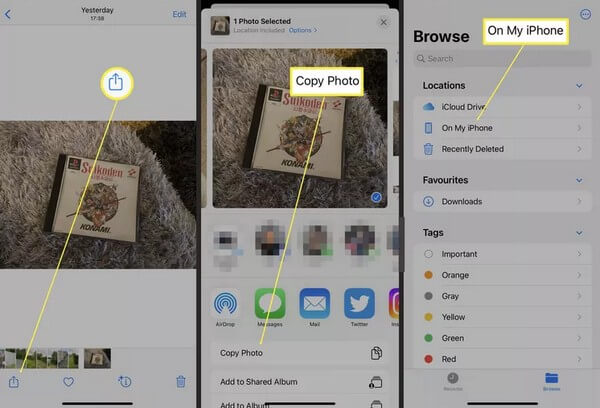
第 5 部分. 有关如何将 HEIC 转换为 JPEG 的常见问题解答
如何在 Windows 中将 HEIC 文件转换为 JPEG?
像这样的专业程序 FoneLab HEIC转换器 如果您在 Windows 计算机上进行转换,可以提供很大帮助。 即使 Apple 设备主要使用该格式,该程序仍然可以在 Windows 上转换您的 HEIC 文件。 此外,它比其他方法提供更多选项,例如相应地调整图像文件质量。
如何在不损失质量的情况下将 HEIC 文件转换为 JPEG?
上面文章中的一些选项允许您将 HEIC 文件转换为 JPEG,而不会损失质量。 请检查每个部分的详细信息,以使用有效的策略(例如 FoneLab HEIC转换器.
我们非常感谢您花时间阅读并相信本文中列出的将 HEIC 图像转换为 JPEG 格式的专业策略。
使用 FoneLab HEIC Converter,您可以轻松将 HEIC 图像转换为 PNG/JPG/JPEG 格式。
- 将HEIC图像转换为PNG / JPG / JPEG格式。
- 一次批量转换HEIC照片。
- 您可以调整图像质量。
